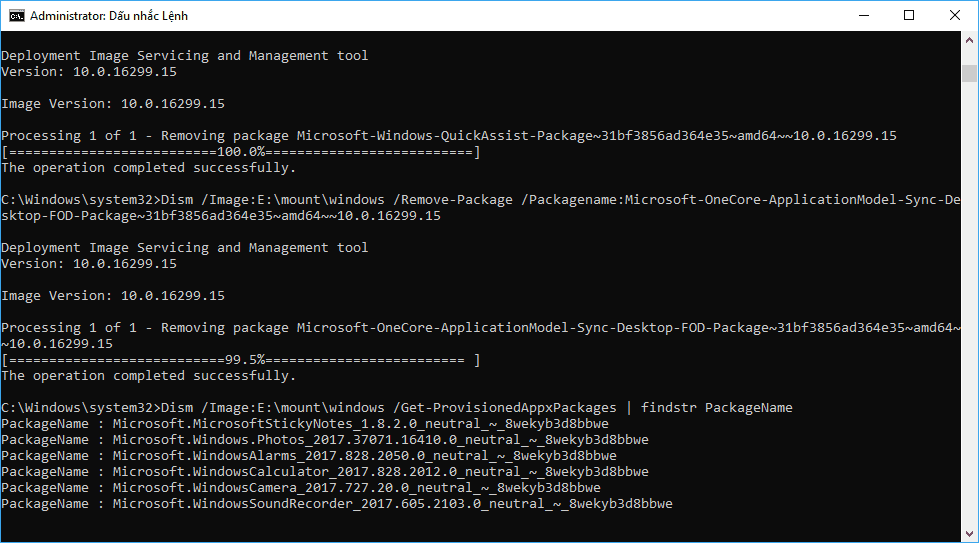Xem lại mật khẩu đã lưu trên trình duyệt Microsoft Edge và Internet Explorer
Khi bạn sử dụng trình duyệt truy cập vào một trang web hay một diễn đàn có yêu cầu đăng nhập mật khẩu thành viên. Trình duyệt tự động sẽ lưu lại mật khẩu cho bạn. Và không giống như Chrome, Firefox...lưu mật khẩu trực tiếp, các trình duyệt mặc định Microsoft Edge và Internet Explorer trên Windows 10 không lưu lại mật khẩu như các bạn có thể thấy ở hình bên dưới.
Về cơ bản trên Windows 10 có một tùy chọn quản lý mật khẩu web trong phần tài khoản. Chức năng này cũng tương đối tiện lợi và dễ dàng thao tác quản lý các mật khẩu đã lưu. Hướng dẫn này Tuấn sẽ cho bạn biết làm thế nào xem lại mật khẩu đã lưu trên trình duyệt Microsoft Edge và Internet Explorer.
Bước 1: Mở Control Panel bằng cách chuột phải nút Start »Control Panel
Bước 2: Trong Control Panel nhấp chuột chọn User Accounts